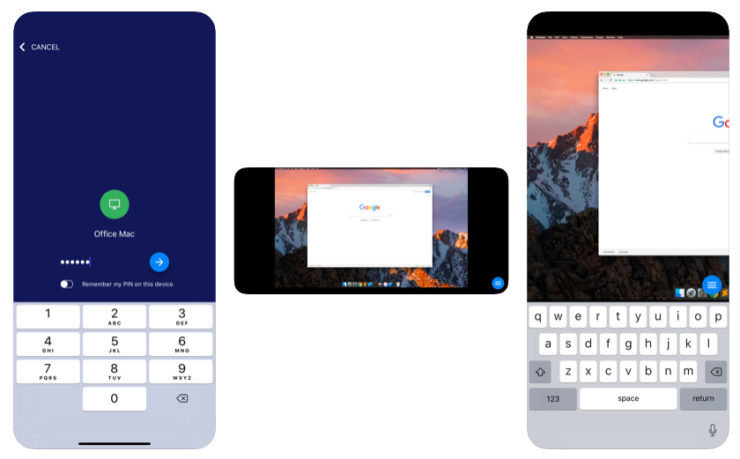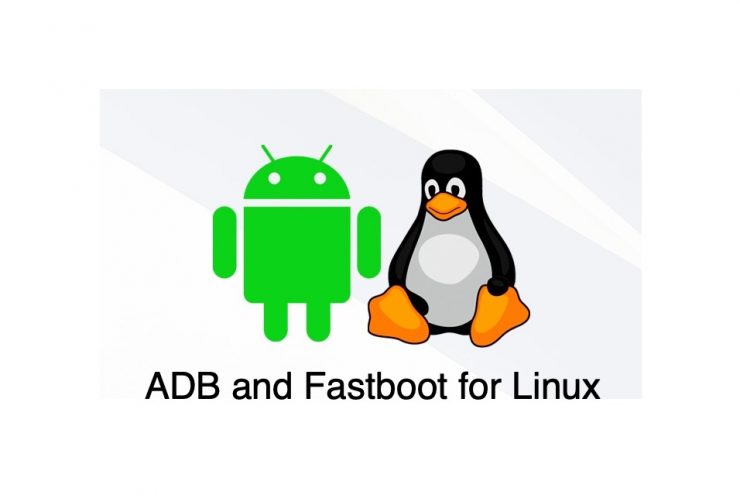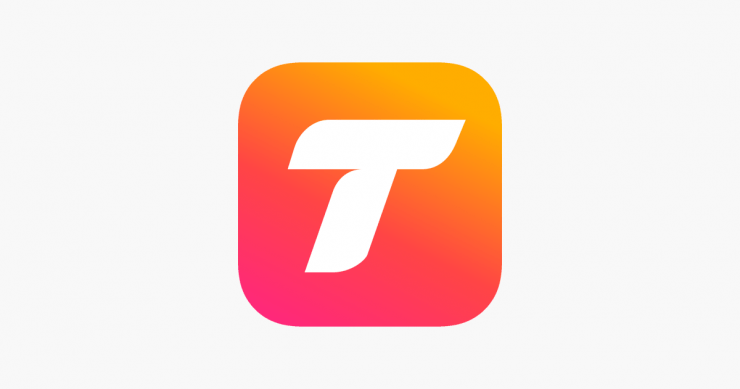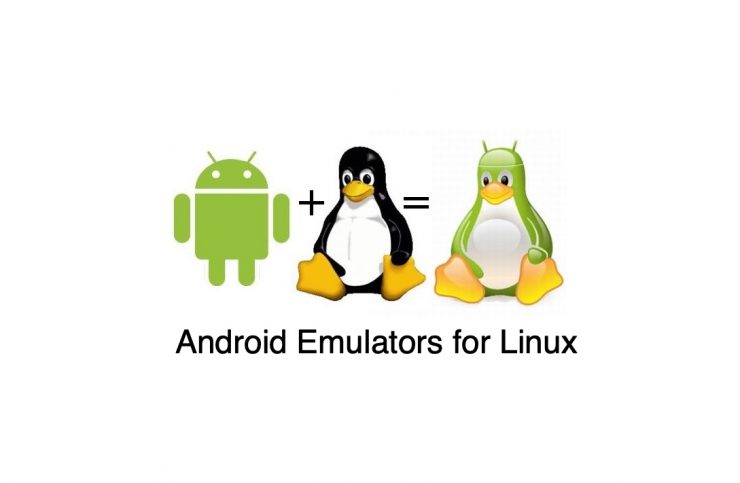Како исправити све грешке приликом инсталације апликације у Линуку?
Садржај:

Свако се суочава са гомилом грешака и потешкоћа када пређемо на ново окружење / оперативни систем. Грешке могу да се разликују од грешака у инсталацији апликације до уобичајених грешака при коришћењу.
Грешке су прилично честе када прелазите са апотпун оперативни систем заснован на ГУИ-у до полу-командног оперативног система попут Убунту-а. У Линук заједници постоји изрека: ако не будете имали грешака док користите Линук, то значи да систем не користите правилно.
Линук ОС-и попут Убунту-а и Минт-а сматрају сеједан од најлакших Линука, јер све можете да урадите са графичким корисничким интерфејсом. Али ОС попут Арцх Линук-а су потпуно засновани на наредбама, осим ако не користите било које окружење радне површине.
Ми смо у овом чланку покушали да покријемошироко распрострањене грешке и њихова решења на најједноставнији могући једноставан начин / кораке. Пажљиво пратите и обавестите нас да ли сте завршили са решавањем грешке или не.
↑ Исправите грешку приликом инсталације свих апликација у Линуку
Ево најбољих решења за исправљање различитих врста грешака приликом инсталације софтверских апликација на Линук ПЦ систему
↑ Тип грешке 1: потпроцес / уср / бин / дпкг вратио је код грешке (1)
Ово је једна од уобичајених грешака са којима се суочавају Убунту или било које дистрибуке засноване на Дебиану приликом инсталирања било ког софтверског пакета било са терминала или са софтверског центра.

Ово је један од примера на које смо наишли приликом ажурирања пакета Цхроме Стабле. То значи или оштећен или сломљен.
↑ Поправка 1: Реконфигурисање базе података дпкг пакета
Користићемо једноставну команду за реконфигурацију базе података дпкг, јер ова грешка може бити узрокована било каквим прекидом током инсталације.
$ судо дпкг - цонфигуре -а
Након извршавања ове наредбе, испробајте инсталацију и проверите да ли се суочавате са истом грешком или не. Ако је одговор да, наставите са поправком 2.
↑ Поправка 2: Присилна инсталација пакета
Будући да проблем није дпкг, испробајте ову наредбу да бисте на силу инсталирали проблематични пакет.
Показаћемо вам две различите команде, које заправо раде на сличан начин, исправиће сломљене зависности да би зауставиле грешку.
$ судо апт инсталл -ф
или
$ судо апт инсталл - поправак покварен
↑ Тип грешке 2: није могуће добити лоцк / вар / либ / дпкг / лоцк
На ову грешку се може наићи док користитекоманда апт-гет у терминалу. Ова грешка у основи говори да дпкг тренутно није доступан за употребу. То може објаснити две ствари, већ постоји апликација која се инсталира или је инсталација апликације прекинута усред процеса.
Грешка обично изгледа овако,
Није могуће добити лоцк / вар / либ / дпкг / лоцк - отворен (11: Ресурс је привремено недоступан)
Е: Није могуће закључати административни директоријум (/ вар / либ / дпкг /), да ли га користи други процес?
или
Е: Није могуће добити лоцк / вар / либ / апт / листе / лоцк - отворен (11: Ресурс је привремено недоступан)
Е: Није могуће закључати директоријум / вар / либ / апт / листе /
Е: Није могуће добити лоцк / вар / либ / дпкг / лоцк - отворен (11: Ресурс је привремено недоступан)
Е: Није могуће закључати административни директоријум (/ вар / либ / дпкг /), да ли га користи други процес?
↑ Поправка 1: Пронађите и убијте процес
Овом методом ћемо ручно пронаћи процес који је покренут, а затим ћемо морати ручно зауставити / убити процес (е).
Прво користите следећу команду за претрагу покренутих процеса,
$ пс помоћни | греп [а] пт
или
$ пгреп -а апт
Сада имате број процеса, користићемо следећу наредбу да убијемо процес,
$ судо килл процес_број
или
$ судо килл -9 број_процеса
Ако не претражите и не откријете број процеса / ИД процеса, користите следећу наредбу да убијете све текуће процесе,
$ судо киллалл апт апт-гет
↑ Поправка 2: Брисањем браве
У случају да горњи поправак није успео у вашем случају, покушаћемо да избришемо браву да бисмо се решили грешке, за то употребите следећу наредбу,
$ судо рм / вар / либ / апт / листе / лоцк
$ судо рм / вар / цацхе / апт / арцхивес / лоцк
$ судо рм / вар / либ / дпкг / лоцк
Извршите ове команде једну по једну и укрститепроверите каталог закључавања из саме грешке, а затим користите рм наредбу. На пример, ако ваша грешка садржи / вар / цацхе / апт / арцхивес / лоцк, тада користите само директоријум.
↑ Тип грешке 3: адд-апт-репоситори: наредба није пронађена
До ове грешке долази када то покушатедодајте нови софтвер из ППА (Персонал Пацкаге Арцхиве) спремишта. ППА је један од многих начина који се користи за инсталирање софтвера у Линук систем.
Прво ћемо користити следећу наредбу за ажурирање / синхронизацију базе података спремишта,
$ судо апт-гет упдате
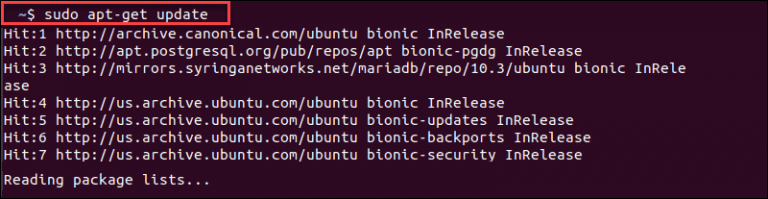
Ако се извршење доврши без грешке, пређите само на следећи корак.
Заправо, адд-апт-репозиторијум није попут другог командног пакета који се налази у системима Убунту / Дебиан, инсталираћемо заједнички пакет својстава софтвера да бисмо инсталирали адд-апт-репозиторијум.
$ судо апт-гет инсталл софтваре-пропертиес-цоммон

↑ Тип грешке 4: Е: Није могуће пронаћи пакет
Ово је једна од грешака са којима сам се суочавао кад год бихКористим команду апт-гет или апт да бих инсталирао било који пакет. Па, ако дубље погледамо грешку, грешка се сама по себи објашњава, јер систем није могао да пронађе пакет за инсталирање.
Ова грешка ће изгледати овако,
$ судо апт-гет инсталл име_пакета
Читање листа пакета ... Готово
Изградња стабла зависности
Читање података о стању ... Готово
Е: Није могуће пронаћи пакет пацкаге_наме
Сада се грешка сама по себи објашњава, али да ли је исти случај и са решењем? Забринут сам да кажем да није.
↑ Поправка 1: Проверите назив пакета
Започећемо са једноставним решењем, проверити да ли грешака у куцању, правописних грешака. Ако то није случај са вашом ситуацијом, мораћемо да потражимо друга решења.
↑ Поправка 2: Проверите компатибилност пакета
Сада ћемо проверити да ли је пакет доступан за вашу верзију Убунту-а или не.
Користите следећу команду да бисте проверили своју Убунту верзију (издање и кодно име),
$ лсб_релеасе -а
Сада знамо издање и кодно име нашег Убунту-а (у нашем случају 20.04 Фоцал), кренућемо ка Веб локација Убунту Пацкаге Манагер.
Померите се до одељка за претрагу и претражите пакет који сте покушали да инсталирате,

Ако пакет није доступан у спремишту, тада тај пакет није могуће инсталирати на ваш Линук рачунар.
↑ Тип грешке 5: Преузимање података о спремишту није успело
Многи нови корисници Линука преферирају Софтверски центар заснован на ГУИ-у за инсталирање нових апликација / софтвера. До ове грешке „Није успело преузимање података о спремишту“ дошло је само у том софтверском центру.
Грешка изгледа овако,

Као што видите, грешка такође каже „Проверите интернетску везу“, али је чудно јер Интернет савршено ради.
У овом случају, једино решење је ажурирање апт спремишта и посматрање резултата да би се утврдила оригинална грешка која се појављује у том искачућем прозору.
$ судо апт упдате

У горњем резултату погледајте последња два редарезултат, у вашем случају може бити другачији, имајте на уму ту грешку и коментар у наставку, радо ћемо вам помоћи. Такође, ту грешку можете потражити у било којој Убунту заједници да бисте видели решење за ту одређену грешку.
↑ Тип грешке 6: Преузимање датотека пакета није успело
Ово је још једна грешка слична горњој грешци „Није успело преузимање датотека пакета“, али добра ствар ове грешке је што је решива.

Грешка каже да је нова верзија већ инсталираног софтвера доступна, али није доступна том одређеном огледалу, па ћемо морати да се повежемо са главним сервером да бисмо ажурирали проблем.
Да бисте се повезали са главним сервером, отворите Софтвер и ажурирања и изаберите Главни сервер из падајућег менија налепнице „Преузми са“.

Закључак: Помоћу овог детаљног водича наведеног горе исправите све грешке при инсталирању апликације Линук на вашем Унбунту систему. Ако имате било какво питање, молимо вас да коментаришете испод
Трикови
Трикови